为什么导入CAD图时软件一直卡住不动 决解办法
- 格式:doc
- 大小:513.50 KB
- 文档页数:7
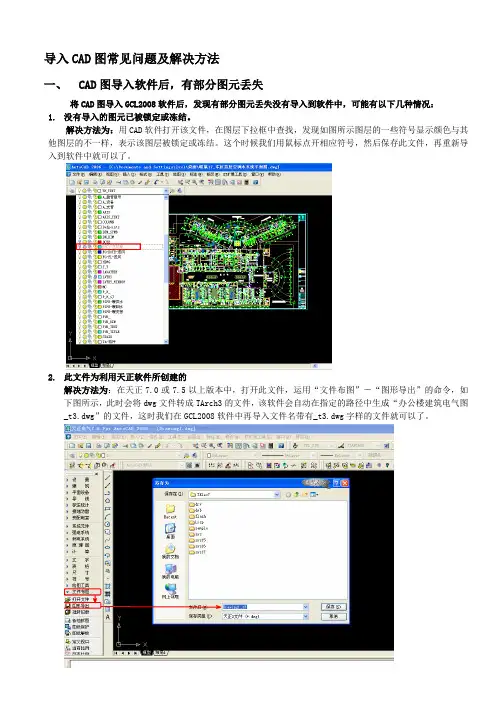
导入CAD图常见问题及解决方法一、CAD图导入软件后,有部分图元丢失将CAD图导入GCL2008软件后,发现有部分图元丢失没有导入到软件中,可能有以下几种情况:1.没有导入的图元已被锁定或冻结。
解决方法为:用CAD软件打开该文件,在图层下拉框中查找,发现如图所示图层的一些符号显示颜色与其他图层的不一样,表示该图层被锁定或冻结。
这个时候我们用鼠标点开相应符号,然后保存此文件,再重新导入到软件中就可以了。
2.此文件为利用天正软件所创建的解决方法为:在天正7.0或7.5以上版本中,打开此文件,运用“文件布图”-“图形导出”的命令,如下图所示,此时会将dwg文件转成TArch3的文件,该软件会自动在指定的路径中生成“办公楼建筑电气图_t3.dwg”的文件,这时我们在GCL2008软件中再导入文件名带有_t3.dwg字样的文件就可以了。
3.CAD文件使用了“外部参照”,也就是引用别的CAD文件上的图块解决方法:通过AutoCAD“插入”菜单下的“外部参照管理器”来寻找它引用了哪些CAD文件的图块,被引用的CAD文件才是真正的可以读取的文件。
找到之后,选择绑定然后保存就可以识别了。
如下图详细操作步骤:一、将图A,图B置于一个文件夹内,使用CAD打开图A二、在命令提示栏内输入XR,按回车键三、在弹出的界面中,选择参照名,再选择绑定,如果是英文版的,选择命令BIND四、在弹出的对话框内选择绑定,再点击确定五、最后点击确定,退出外部参照管理器经过这样处理的CAD图纸,保存后,就可以直接导入软件中了。
二、CAD图导入软件时无法导入,在预览框无法预览到图对于在GCL2008软件中导入CAD时,在预览框无法预览到图可能有以下几种情况:1. 此CAD文件设计时采用块设计导致的解决办法:因为CAD文件设计时采用块设计导致无法导入到软件中的。
用CAD软件打开该文件,“ctrl+A”选中所有构件图元,然后点击菜单栏“修改”-“分解”功能,把图块炸开。
![[整理]CAD或天正建筑点击保存或另存为时软件卡死的解决办法.](https://uimg.taocdn.com/48a15e90910ef12d2af9e797.webp)
CAD或天正建筑点击保存或另存为时软件卡死的解决办法
在使用cad的过程中,有时会遇到点击保存或另存为时软件卡死的现象,经卸载安装多个版本依然无效。
经过本人耐心搜集材料,终于找到了解决办法。
引起此问题的主要原因是新版本cad保存对话框中加入了“FTP站点”和“Buzzsaw"这些网络模块,解决方法是删除之,一劳永逸。
方法/步骤
1
1、在电脑左下角选择“开始”按钮,点击“运行”(快捷键win+R),在输入框中输入“regedit”,按回车。
2
2、找到以下目录“HKEY_CURRENT_USER\Software\Autodesk\AutoCAD\R16.2\ACAD-4001:804\FileNa vExtensions”(中间数字部分因软件版本和注册信息而有所不同),在右侧找到FTPsites,
并删除。
3
3、重启软件,点击另存为试试,是不是搞定了?!。
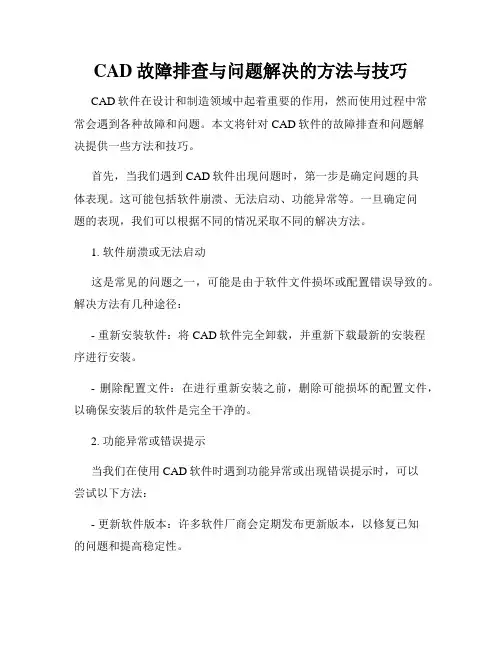
CAD故障排查与问题解决的方法与技巧CAD软件在设计和制造领域中起着重要的作用,然而使用过程中常常会遇到各种故障和问题。
本文将针对CAD软件的故障排查和问题解决提供一些方法和技巧。
首先,当我们遇到CAD软件出现问题时,第一步是确定问题的具体表现。
这可能包括软件崩溃、无法启动、功能异常等。
一旦确定问题的表现,我们可以根据不同的情况采取不同的解决方法。
1. 软件崩溃或无法启动这是常见的问题之一,可能是由于软件文件损坏或配置错误导致的。
解决方法有几种途径:- 重新安装软件:将CAD软件完全卸载,并重新下载最新的安装程序进行安装。
- 删除配置文件:在进行重新安装之前,删除可能损坏的配置文件,以确保安装后的软件是完全干净的。
2. 功能异常或错误提示当我们在使用CAD软件时遇到功能异常或出现错误提示时,可以尝试以下方法:- 更新软件版本:许多软件厂商会定期发布更新版本,以修复已知的问题和提高稳定性。
- 检查硬件要求:确保计算机满足CAD软件的硬件要求,例如足够的内存和处理器性能。
- 检查插件和扩展:禁用可能与CAD软件冲突的插件或扩展,并逐个重新启用以确定问题来源。
- 清理缓存和临时文件:有时,过多的缓存和临时文件会导致CAD 软件运行缓慢或出现错误,定期清理可以提高性能。
3. 文件打开或保存问题在使用CAD软件时,可能会遇到文件打开或保存失败的问题。
以下是一些建议的解决方法:- 检查文件路径和文件名:确保文件路径和文件名没有特殊字符或非法字符。
- 尝试打开其他文件:如果只有某个文件无法打开,尝试打开其他文件以确定是单一文件的问题还是软件整体的问题。
- 导出和重新导入文件:有时,将文件导出为其他格式,然后重新导入可以解决文件打开或保存的问题。
4. 性能和速度问题当CAD软件在使用过程中出现性能和速度问题时,可以尝试以下方法:- 减少显示效果:降低显示效果可以减轻软件的运行负荷,并提高性能。
- 禁用不必要的功能:禁用不常用的功能和插件可以释放更多的系统资源,提高软件的运行速度。
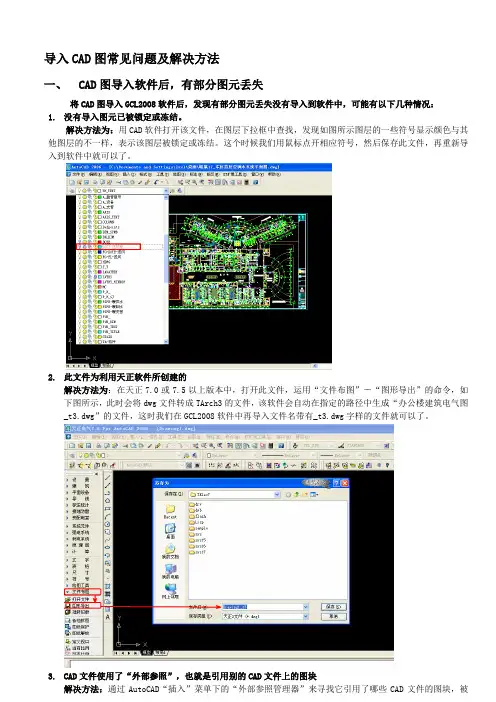
导入CAD图常见问题及解决方法一、CAD图导入软件后,有部分图元丢失将CAD图导入GCL2008软件后,发现有部分图元丢失没有导入到软件中,可能有以下几种情况:1.没有导入图元已被锁定或冻结。
解决方法为:用CAD软件打开该文件,在图层下拉框中查找,发现如图所示图层的一些符号显示颜色与其他图层的不一样,表示该图层被锁定或冻结。
这个时候我们用鼠标点开相应符号,然后保存此文件,再重新导入到软件中就可以了。
2.此文件为利用天正软件所创建的解决方法为:在天正7.0或7.5以上版本中,打开此文件,运用“文件布图”-“图形导出”的命令,如下图所示,此时会将dwg文件转成TArch3的文件,该软件会自动在指定的路径中生成“办公楼建筑电气图_t3.dwg”的文件,这时我们在GCL2008软件中再导入文件名带有_t3.dwg字样的文件就可以了。
3.CAD文件使用了“外部参照”,也就是引用别的CAD文件上的图块解决方法:通过AutoCAD“插入”菜单下的“外部参照管理器”来寻找它引用了哪些CAD文件的图块,被引用的CAD文件才是真正的可以读取的文件。
找到之后,选择绑定然后保存就可以识别了。
如下图详细操作步骤:一、将图A,图B置于一个文件夹内,使用CAD打开图A二、在命令提示栏内输入XR,按回车键三、在弹出的界面中,选择参照名,再选择绑定,如果是英文版的,选择命令BIND四、在弹出的对话框内选择绑定,再点击确定五、最后点击确定,退出外部参照管理器经过这样处理的CAD图纸,保存后,就可以直接导入软件中了。
二、CAD图导入软件时无法导入,在预览框无法预览到图对于在GCL2008软件中导入CAD时,在预览框无法预览到图可能有以下几种情况:1. 此CAD文件设计时采用块设计导致的解决办法:因为CAD文件设计时采用块设计导致无法导入到软件中的。
用CAD软件打开该文件,“ctrl+A”选中所有构件图元,然后点击菜单栏“修改”-“分解”功能,把图块炸开。
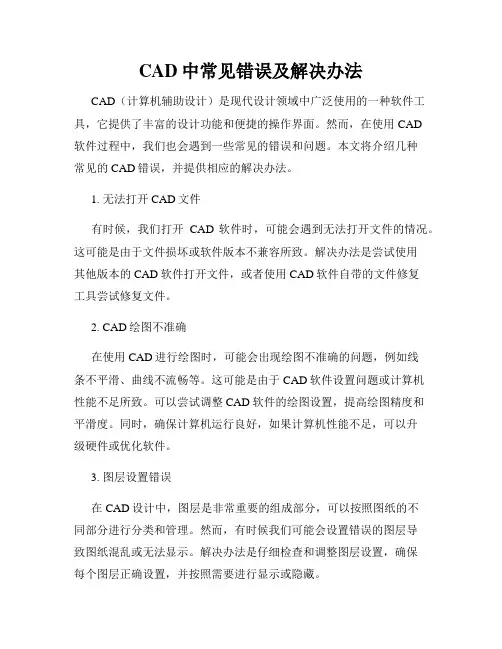
CAD中常见错误及解决办法CAD(计算机辅助设计)是现代设计领域中广泛使用的一种软件工具,它提供了丰富的设计功能和便捷的操作界面。
然而,在使用CAD软件过程中,我们也会遇到一些常见的错误和问题。
本文将介绍几种常见的CAD错误,并提供相应的解决办法。
1. 无法打开CAD文件有时候,我们打开CAD软件时,可能会遇到无法打开文件的情况。
这可能是由于文件损坏或软件版本不兼容所致。
解决办法是尝试使用其他版本的CAD软件打开文件,或者使用CAD软件自带的文件修复工具尝试修复文件。
2. CAD绘图不准确在使用CAD进行绘图时,可能会出现绘图不准确的问题,例如线条不平滑、曲线不流畅等。
这可能是由于CAD软件设置问题或计算机性能不足所致。
可以尝试调整CAD软件的绘图设置,提高绘图精度和平滑度。
同时,确保计算机运行良好,如果计算机性能不足,可以升级硬件或优化软件。
3. 图层设置错误在CAD设计中,图层是非常重要的组成部分,可以按照图纸的不同部分进行分类和管理。
然而,有时候我们可能会设置错误的图层导致图纸混乱或无法显示。
解决办法是仔细检查和调整图层设置,确保每个图层正确设置,并按照需要进行显示或隐藏。
4. CAD软件崩溃或卡顿在使用CAD软件时,有时候可能会遇到软件崩溃或卡顿的情况。
这可能是由于计算机性能不足或软件版本过旧所致。
解决办法是优化计算机性能,关闭其他占用系统资源的程序,更新CAD软件到最新版本。
5. 轮廓绘制错误在CAD软件中,轮廓绘制是非常常见的操作,用于绘制建筑物或机械零件的外形。
然而,有时候我们可能会遇到轮廓绘制错误的情况,例如线条连接不上、曲线断裂等。
解决办法是仔细检查绘图过程中的参数设置,确保绘制正确的轮廓,并使用CAD软件提供的编辑工具进行修复。
总结:CAD软件在现代设计领域中发挥着重要的作用,但在使用过程中可能会出现一些常见的错误和问题。
本文介绍了几种常见的CAD错误,并提供了相应的解决办法。
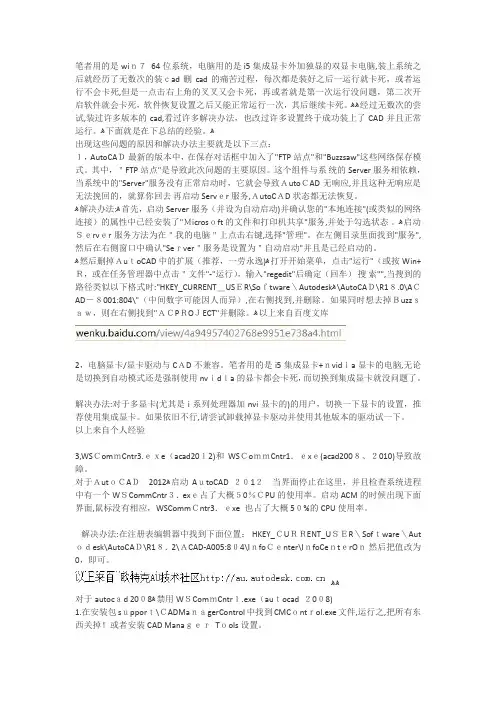
笔者用的是win764位系统,电脑用的是i5集成显卡外加独显的双显卡电脑,装上系统之后就经历了无数次的装cad删cad的痛苦过程,每次都是装好之后一运行就卡死,或者运行不会卡死,但是一点击右上角的叉叉又会卡死,再或者就是第一次运行没问题,第二次开启软件就会卡死,软件恢复设置之后又能正常运行一次,其后继续卡死。
ﻫﻫ经过无数次的尝试,装过许多版本的cad,看过许多解决办法,也改过许多设置终于成功装上了CAD并且正常运行。
ﻫ下面就是在下总结的经验。
ﻫ出现这些问题的原因和解决办法主要就是以下三点:1,AutoCAD最新的版本中,在保存对话框中加入了"FTP站点"和"Buzzsaw"这些网络保存模式。
其中,"FTP站点"是导致此次问题的主要原因。
这个组件与系统的Server服务相依赖,当系统中的"Server"服务没有正常启动时,它就会导致AutoCAD无响应,并且这种无响应是无法挽回的,就算你回去再启动Server服务,AutoCAD状态都无法恢复。
ﻫ解决办法:ﻫ首先,启动Server服务(并设为自动启动)并确认您的"本地连接"(或类似的网络连接)的属性中已经安装了"Microsoft的文件和打印机共享"服务,并处于勾选状态。
ﻫ启动Server服务方法为在"我的电脑"上点击右键,选择"管理"。
在左侧目录里面找到"服务",然后在右侧窗口中确认"Server"服务是设置为"自动启动"并且是已经启动的。
ﻫ然后删掉AutoCAD中的扩展(推荐,一劳永逸)ﻫ打开开始菜单,点击"运行"(或按Win+R,或在任务管理器中点击"文件"-"运行),输入"regedit"后确定(回车)搜索"",当搜到的路径类似以下格式时:"HKEY_CURRENT_USER\Software\Autodeskﻫ\AutoCAD\R18.0\ACAD-8001:804\"(中间数字可能因人而异),在右侧找到,并删除。
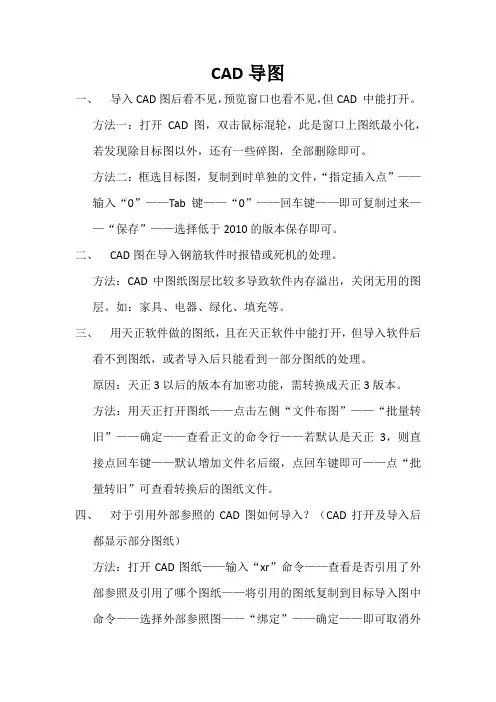
CAD导图一、导入CAD图后看不见,预览窗口也看不见,但CAD 中能打开。
方法一:打开CAD图,双击鼠标混轮,此是窗口上图纸最小化,若发现除目标图以外,还有一些碎图,全部删除即可。
方法二:框选目标图,复制到时单独的文件,“指定插入点”——输入“0”——Tab键——“0”——回车键——即可复制过来——“保存”——选择低于2010的版本保存即可。
二、CAD图在导入钢筋软件时报错或死机的处理。
方法:CAD中图纸图层比较多导致软件内存溢出,关闭无用的图层。
如:家具、电器、绿化、填充等。
三、用天正软件做的图纸,且在天正软件中能打开,但导入软件后看不到图纸,或者导入后只能看到一部分图纸的处理。
原因:天正3以后的版本有加密功能,需转换成天正3版本。
方法:用天正打开图纸——点击左侧“文件布图”——“批量转旧”——确定——查看正文的命令行——若默认是天正3,则直接点回车键——默认增加文件名后缀,点回车键即可——点“批量转旧”可查看转换后的图纸文件。
四、对于引用外部参照的CAD图如何导入?(CAD打开及导入后都显示部分图纸)方法:打开CAD图纸——输入“xr”命令——查看是否引用了外部参照及引用了哪个图纸——将引用的图纸复制到目标导入图中命令——选择外部参照图——“绑定”——确定——即可取消外部参照图——重新导入即可。
五、图纸用天正在软件打开显示是完整的,而用CAD软件打开和导入软件以后显示不完整时的处理。
方法:用CAD打开图纸发现有不完整时,打开图层对话框,解冻被冻结的图层——“应用”——“保存”——重新导入即可。
六、CAD图纸实际尺寸与标注尺寸在导入后不是1:1关系。
方法:导入图纸——“工具”——“测量两点距离”——“测量已知标注的线段(4800)进行测量——测得为某数值(如46)——重新导入图纸——输入尺寸时不默认1:1,而是改填46:4800确定即可。
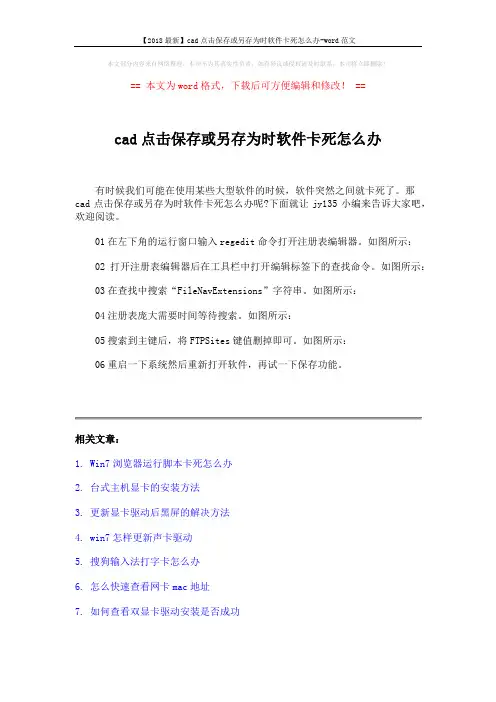
【2018最新】cad点击保存或另存为时软件卡死怎么办-word范文
本文部分内容来自网络整理,本司不为其真实性负责,如有异议或侵权请及时联系,本司将立即删除!
== 本文为word格式,下载后可方便编辑和修改! ==
cad点击保存或另存为时软件卡死怎么办
有时候我们可能在使用某些大型软件的时候,软件突然之间就卡死了。
那cad点击保存或另存为时软件卡死怎么办呢?下面就让jy135小编来告诉大家吧,欢迎阅读。
01在左下角的运行窗口输入regedit命令打开注册表编辑器。
如图所示:02打开注册表编辑器后在工具栏中打开编辑标签下的查找命令。
如图所示:03在查找中搜索“FileNavExtensions”字符串。
如图所示:
04注册表庞大需要时间等待搜索。
如图所示:
05搜索到主键后,将FTPSites键值删掉即可。
如图所示:
06重启一下系统然后重新打开软件,再试一下保存功能。
相关文章:
1.Win7浏览器运行脚本卡死怎么办
2.台式主机显卡的安装方法
3.更新显卡驱动后黑屏的解决方法
4.win7怎样更新声卡驱动
5.搜狗输入法打字卡怎么办
6.怎么快速查看网卡mac地址
7.如何查看双显卡驱动安装是否成功。
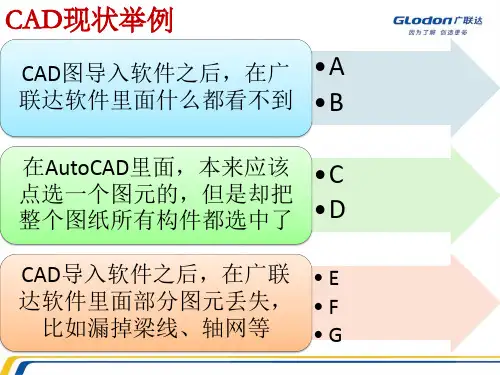
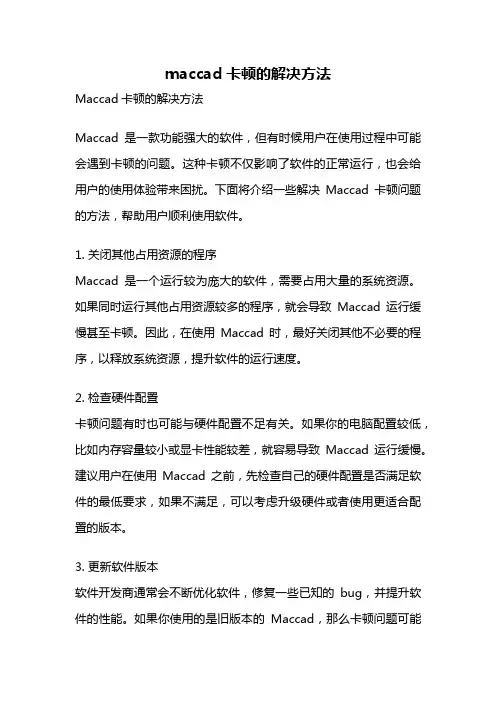
maccad卡顿的解决方法Maccad卡顿的解决方法Maccad是一款功能强大的软件,但有时候用户在使用过程中可能会遇到卡顿的问题。
这种卡顿不仅影响了软件的正常运行,也会给用户的使用体验带来困扰。
下面将介绍一些解决Maccad卡顿问题的方法,帮助用户顺利使用软件。
1. 关闭其他占用资源的程序Maccad是一个运行较为庞大的软件,需要占用大量的系统资源。
如果同时运行其他占用资源较多的程序,就会导致Maccad运行缓慢甚至卡顿。
因此,在使用Maccad时,最好关闭其他不必要的程序,以释放系统资源,提升软件的运行速度。
2. 检查硬件配置卡顿问题有时也可能与硬件配置不足有关。
如果你的电脑配置较低,比如内存容量较小或显卡性能较差,就容易导致Maccad运行缓慢。
建议用户在使用Maccad之前,先检查自己的硬件配置是否满足软件的最低要求,如果不满足,可以考虑升级硬件或者使用更适合配置的版本。
3. 更新软件版本软件开发商通常会不断优化软件,修复一些已知的bug,并提升软件的性能。
如果你使用的是旧版本的Maccad,那么卡顿问题可能是由软件本身的bug引起的。
在这种情况下,建议用户及时更新到最新版本,以获得更好的使用体验。
4. 清理系统垃圾文件系统垃圾文件会占用硬盘空间,降低系统的运行速度。
当硬盘空间不足时,也会导致Maccad卡顿。
因此,定期清理系统垃圾文件是解决卡顿问题的一个有效方法。
用户可以使用系统自带的清理工具,或者使用第三方的清理软件来进行操作。
5. 优化Maccad设置Maccad提供了一些设置选项,用户可以根据自己的需求对软件进行优化。
例如,可以调整软件的画质设置、缓存大小等。
通过合理的设置,可以减轻软件的负担,提升运行速度。
6. 检查网络连接有时候,Maccad的卡顿可能与网络连接不稳定有关。
如果你使用的是在线版本的Maccad,那么网络连接的质量会直接影响软件的运行速度。
在这种情况下,建议用户检查自己的网络连接,确保网络稳定,以获得流畅的使用体验。
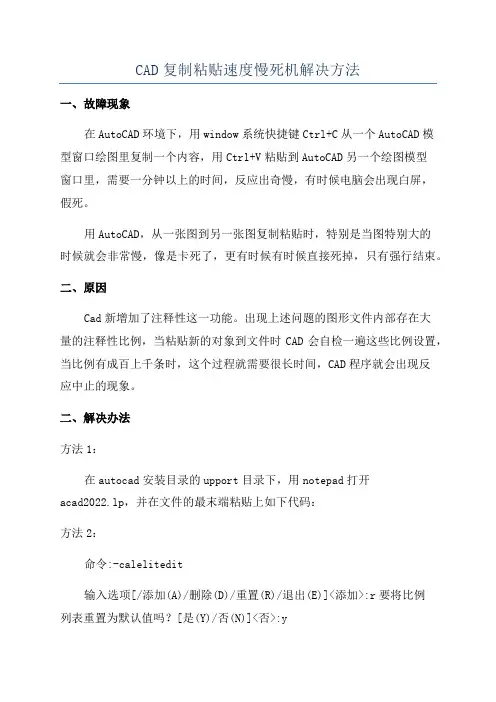
CAD复制粘贴速度慢死机解决方法
一、故障现象
在AutoCAD环境下,用window系统快捷键Ctrl+C从一个AutoCAD模
型窗口绘图里复制一个内容,用Ctrl+V粘贴到AutoCAD另一个绘图模型
窗口里,需要一分钟以上的时间,反应出奇慢,有时候电脑会出现白屏,
假死。
用AutoCAD,从一张图到另一张图复制粘贴时,特别是当图特别大的
时候就会非常慢,像是卡死了,更有时候有时候直接死掉,只有强行结束。
二、原因
Cad新增加了注释性这一功能。
出现上述问题的图形文件内部存在大
量的注释性比例,当粘贴新的对象到文件时CAD会自检一遍这些比例设置,当比例有成百上千条时,这个过程就需要很长时间,CAD程序就会出现反
应中止的现象。
二、解决办法
方法1:
在autocad安装目录的upport目录下,用notepad打开
acad2022.lp,并在文件的最末端粘贴上如下代码:
方法2:
命令:-calelitedit
输入选项[/添加(A)/删除(D)/重置(R)/退出(E)]<添加>:r要将比例
列表重置为默认值吗?[是(Y)/否(N)]<否>:y
已将比例列表重置到默认条目。
方法3:
CAD2022以上版本,打开注释性比例较多的文件时会自动弹出对话框询问是否重置。
有些情况会出现“应用程序的组件中发生了无法处理的异常。
”的窗口弹出,那就要在autocad2022安装目录的upport目录下,用notepad打开acad2022.lp,并在文件的最末端粘贴上如下代码:注意,是安装目录。
为什么导入CAD图时软件一直卡住不动,导进去后也不显示任何图元?关键字:不显示图元问题描述:CAD图纸导入钢筋软件后没有任何图元显示,而用CAD软件打开则显示正常,什么原因?图纸导入软件,软件就没有响应了,卡住不动了,删的时候也卡,为什么?解决方案:原因分析:CAD文件中有部分数据文件有误,属性定义错误。
出现这种情况,大部分是因为CAD图纸采用了一些特殊的设计方法,或是图纸中包含了异常的信息,要处理此类情况,需要在CAD软件中做相关的处理。
解决方案:方案一:在天正软件里命令栏输入“txdc”(大小写无所谓)敲回车把图纸转成T3格式,再导入就可以了。
如图:方案二:在CAD中新建一个CAD文件;在命令行输入insert命令,回车,将这张图纸插入进去。
使用“X”(EXPLODE)分解命令将插入的块炸开;选中图纸,选择【文件】下的【输出】命令,选择输出块,进行命名保存。
将输出的块导入软件中即可。
另:当处理很多方法都不行的时候。
可以将CAD图纸另存为一下,另存的时候将文件类型改为dxf.或者选择AUTO 2000.dwg的格式,如图:方案三:在天正8软件中的命令行输入:PLZJ命令,敲回车;2.选择待转换的文件以及转换后要保存的路径,点确定;3.在命令行选择输出类型和对应的后缀名,敲回车即可。
方案四:在天正里面-拉框选择ctrl+c 复制,点天正新建,新建CAD的新的cad,然后ctrl+v粘贴,天正软件拉框选择输入x回车,然后再拉框选择输txdc回车,转t3格式。
方案五:在电脑上新建一个空白的工程,在CAD草图的界面,点添加图纸,保存图纸,然后在工程保存的路径下会自动生成一个和工程名称一致的文件夹,如图:,打开文件夹中的名称后缀是CADI的文件,导入对应的钢筋工程即可。
方案六:在别的电脑上导入该图纸,如若别的电脑上导入可以显示,也是把文件夹中的CADI 的文件导入不能显示的软件中即可,要是导入之后还是不显示,可以将软件卸载重新安装下再重新导入CADI的文件即可。
解决CAD软件常见的崩溃问题近年来,计算机辅助设计(CAD)软件在各个行业中得到了广泛的应用。
然而,与其它软件一样,CAD软件也存在着常见的崩溃问题,给用户的工作带来了不便和困扰。
本文将探讨一些常见的CAD软件崩溃问题,并提供一些解决方法。
首先,我们来看看CAD软件崩溃的原因。
一般来说,CAD软件崩溃的原因可以分为两类:软件本身的问题和计算机硬件的问题。
软件本身的问题可能包括程序错误、内存泄漏、兼容性问题等。
而计算机硬件的问题可能包括不足的内存、过热等。
解决CAD软件崩溃问题的第一步是确定崩溃的原因。
当CAD软件崩溃时,我们可以先尝试重新启动软件,看是否能够解决问题。
如果问题仍然存在,我们可以尝试以下方法。
一、更新软件版本CAD软件供应商通常会定期发布软件更新,以修复已知的问题和改进软件性能。
因此,我们可以尝试更新CAD软件的版本,看是否能够解决崩溃问题。
在更新软件版本之前,我们应该先备份我们的工作文件,以防止数据丢失。
二、检查计算机硬件CAD软件对计算机硬件的要求较高,特别是对内存和显卡的要求较为严格。
如果我们的计算机硬件不符合CAD软件的要求,很可能会导致软件崩溃。
因此,我们可以检查计算机的硬件配置,确保满足CAD软件的要求。
如果硬件配置不足,我们可以考虑升级硬件或者更换一台性能更好的计算机。
三、优化CAD文件有时,CAD软件崩溃的原因可能是我们的CAD文件过于复杂或者包含了一些错误的元素。
在这种情况下,我们可以尝试优化CAD文件,以减少软件崩溃的可能性。
具体的优化方法包括删除不必要的图层、简化复杂的几何体、修复错误的元素等。
四、清理计算机垃圾文件计算机垃圾文件的堆积可能会导致计算机性能下降,从而影响CAD软件的正常运行。
因此,我们可以定期清理计算机的垃圾文件,以提高计算机的性能。
具体的清理方法包括删除临时文件、清空回收站、清理浏览器缓存等。
五、关闭不必要的后台程序在使用CAD软件时,我们应该尽量关闭不必要的后台程序,以释放计算机的资源。
cad打开文件卡顿的解决方法CAD打开文件卡顿的解决方法引言在使用CAD软件进行设计和绘图的过程中,有时会遇到文件打开卡顿的问题,这不仅会影响工作效率,还可能导致程序崩溃或数据丢失。
本文将介绍几种解决CAD打开文件卡顿问题的方法,希望能帮助到大家。
方法一:优化电脑配置•升级电脑硬件,如增加内存、更换固态硬盘等;•关闭不必要的后台运行程序,减少系统资源占用;•定期清理电脑垃圾和临时文件,提升系统运行速度。
方法二:优化CAD设置•设置CAD选项:打开CAD软件,点击“工具”-“选项”-“打开和保存”,将“显示起始”和“显示参照文件”设为“无”;•调整CAD的缓存设置:点击“工具”-“选项”-“文件”,将“最大值”改为适当的数值,如256或512等。
方法三:简化CAD图纸•使用CAD的“清理工具”功能,清除图纸中多余的线条和实体;•删除或隐藏无用图层,减少图纸复杂度;•将大文件拆分为多个小文件,进行分段设计和加载。
方法四:优化CAD图形显示设置•减少图形对象的数量和复杂度,尽量避免过多的多段线、复杂的实体等;•关闭图形平滑显示和阴影效果等,以减轻图形处理负担;•使用线框模式进行绘图,这样可以减少图形渲染的工作量。
方法五:使用CAD优化工具•安装使用CAD优化工具,如CAD Clean、CAD之家等,对CAD进行系统清理和优化;•定期更新CAD软件,以获取最新的优化和性能改进。
方法六:优化网络环境•使用稳定的网络连接,确保文件传输的速度和稳定性;•避免同时操作和传输大型文件,以免造成网络拥堵;•定期清理网络缓存,保持网络的良好状态。
结论通过优化电脑配置、CAD设置、图纸内容、图形显示设置,以及使用CAD优化工具和优化网络环境等方法,可以有效解决CAD打开文件卡顿的问题。
希望本文介绍的方法能对大家有所帮助,并能提高工作效率和用户体验。
如果问题仍未解决,建议咨询CAD相关的技术支持人员或查阅相关的文档资料,以获取更详细和专业的帮助。
CAD经常卡顿如何解决
CAD如果经过了多次的修改,里面的保存的垃圾会越来越多,导致我们画图的时候越来越卡顿,清理垃圾可以解决这一问题。
下面跟小编来学习一下!
1.打开cad文件,选择软件的菜单栏中的文件,选择这下拉菜单中的绘图实用程序。
2.选择中他后进入下一级选择清理
3.这个可保持默认,查看可以清除的对象,点击全部清理
4.会出现再一个提示,点击全部是,就开始清理
5.清理完这里这个图标还是可以点的,说明清理还没完成,还有垃圾,继续点击全部清理。
6.清理完成后,全部清理的按钮就显示灰*无法再按了,说明清理完成了,保存一下文件就可以了。
大型文件建议多个文档保存,如何分成多个文档请参考《如何把选中对象单独保存一个文件》分成多个文档。
CAD或天正建筑点击保存或另存为时软件卡死的解决办法-文
档资料
CAD或天正建筑点击保存或另存为时软件卡死的解决办法
在使用cad的过程中,有时会遇到点击保存或另存为时软件卡死的现象,经卸载安装多个版本依然无效。
经过本人耐心搜集材料,终于找到了解决办法。
引起此问题的主要原因是新版本cad保存对话框中加入了“FTP 站点”和“Buzzsaw"这些网络模块,解决方法是删除之,一劳永逸。
方法/步骤
1
1、在电脑左下角选择“开始”按钮,点击“运行”(快捷键win+R),在输入框中输入“regedit”,按回车。
2
2、找到以下目录“HKEY_CURRENT_USER\Software\Autodesk\AutoCAD\R16.2\A CAD-4001:804\FileNa vExtensions”(中间数字部分因软件版本和注册信息而有所不同),在右侧找到FTPsites,并删除。
3
3、重启软件,点击另存为试试,是不是搞定了?!。
CAD或天正建筑点击保存或另存为时软件卡死的解决办法
在使用cad的过程中,有时会遇到点击保存或另存为时软件卡死的现象,经卸载安装多个版本依然无效。
经过本人耐心搜集材料,终于找到了解决办法。
引起此问题的主要原因是新版本cad保存对话框中加入了“FTP站点”和“Buzzsaw"这些网络模块,解决方法是删除之,一劳永逸。
方法/步骤
1
1、在电脑左下角选择“开始”按钮,点击“运行”(快捷键win+R),在输入框中输入“regedit”,按回车。
2
2、找到以下目录“HKEY_CURRENT_USER\Software\Autodesk\AutoCAD\R16.2\ACAD-4001:804\FileNa vExtensions”(中间数字部分因软件版本和注册信息而有所不同),在右侧找到FTPsites,
并删除。
3
3、重启软件,点击另存为试试,是不是搞定了?!。
为什么导入CAD图时软件一直卡住不动,导进去后也不显示任何图元?
关键字:
不显示图元
问题描述:
CAD图纸导入钢筋软件后没有任何图元显示,而用CAD软件打开则显示正常,什么原因?
图纸导入软件,软件就没有响应了,卡住不动了,删的时候也卡,为什么?
解决方案:
原因分析:CAD文件中有部分数据文件有误,属性定义错误。
出现这种情况,大部分是因为CAD图纸采用了一些特殊的设计方法,或是图纸中包含了异常的信息,要处理此类情况,需要在CAD软件中做相关的处理。
解决方案:
方案一:在天正软件里命令栏输入“txdc”(大小写无所谓)敲回车把图纸转成T3格式,再导入就可以了。
如图:
方案二:在CAD中新建一个CAD文件;在命令行输入insert命令,回车,将这张图纸插入进去。
使用“X”(EXPLODE)分解命令将插入的块炸开;选中图纸,选择【文件】下的【输出】命令,选择输出块,进行命名保存。
将输出的块导入软件中即可。
另:当处理很多方法都不行的时候。
可以将CAD图纸另存为一下,另存的时候将文件类型改为dxf.或者选择AUTO 2000.dwg的格式,如图:
方案三:在天正8软件中的命令行输入:PLZJ命令,敲回车;
2.选择待转换的文件以及转换后要保存的路径,点确定;
3.在命令行选择输出类型和对应的后缀名,敲回车即可。
方案四:在天正里面-拉框选择ctrl+c 复制,点天正新建,新建CAD的新的cad,然后ctrl+v粘贴,天正软件拉框选择输入x回车,然后再拉框选择输txdc回车,转t3格式。
方案五:在电脑上新建一个空白的工程,在CAD草图的界面,点添加图纸,保存图纸,然后在工程保存的路径下会自动生成一个和工程名称一致的文件夹,如图:
,
打开文件夹中的名称后缀是CADI的文件,导入对应的钢筋工程即可。
方案六:在别的电脑上导入该图纸,如若别的电脑上导入可以显示,也是把文件夹中的CADI 的文件导入不能显示的软件中即可,要是导入之后还是不显示,可以将软件卸载重新安装下再重新导入CADI的文件即可。
方案七:将图纸在天正软件中打开:1.框选图纸,命令行中输入purge-回车-全部清理-全部是;2.框选图纸,命令行中输入x-回车-是;3.框选图纸,命令行中输入w-回车-修改保存路径;4.打开刚才保存的新块,框选图纸命令行中输入txdc-回车;5.将图纸导入到软件中。
如图所示:。